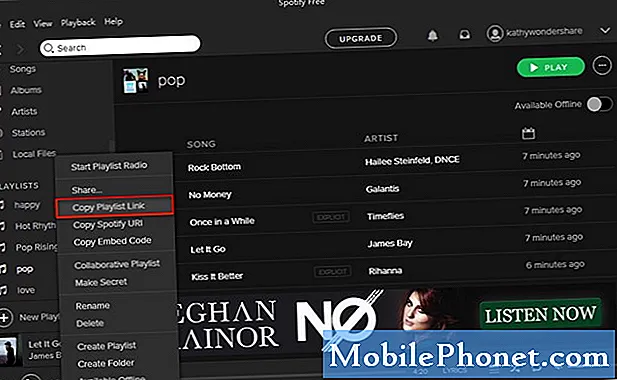เนื้อหา
- iCloud Drive คืออะไร
- แอพ iCloud Drive
- วิธีเปิดใช้งาน iCloud Drive บน iPhone & iPad
- วิธีใช้ iCloud Drive บน iPhone หรือ iPad
- วิธีใช้ iCloud Drive บน Mac
- วิธีใช้ iCloud Drive บน Windows
- iOS 8 กับ iOS 7 Walkthrough - หน้าจอหลัก
iCloud Drive ของ Apple เป็นตัวเลือกการจัดเก็บออนไลน์ใหม่ที่ใช้งานได้กับ iOS 8 และ OS X Yosemite คู่มือการติดตั้ง iCloud Drive นี้จะแสดงวิธีการเปิดใช้งาน iCloud Drive ติดตั้งและวิธีใช้บริการ
ด้วย iCloud Drive บน iPhone, iPad และ Mac คุณสามารถมั่นใจได้ว่าคุณสามารถเข้าถึงไฟล์และข้อมูลของคุณได้เสมอ บริการนี้ยังสามารถใช้งานได้กับคอมพิวเตอร์ Windows เพื่อให้คุณสามารถดูไฟล์ของคุณได้จากทุกอุปกรณ์
iCloud Drive ใหม่สำหรับ iOS 8 และ OS X Yosemite ที่มีพื้นที่เก็บข้อมูลจำนวนเล็กน้อยรวมอยู่ฟรีและมีแผนตั้งแต่ 99 เซ็นต์ถึง $ 20 ต่อเดือนขึ้นอยู่กับจำนวนพื้นที่จัดเก็บที่คุณต้องการ

เรียนรู้วิธีตั้งค่า iCloud Drive และใช้งานบน iPhone, iPad, Mac และ Windows
นี่คือภาพรวมของ iCloud Drive โดยละเอียดอธิบายว่ามันคืออะไรคุณสามารถตั้งค่าได้อย่างไรและจะทำอย่างไรกับมันตอนนี้
คุณต้องแน่ใจว่าอุปกรณ์ทั้งหมดของคุณอยู่ใน iOS 8 และ OS X Yosemite ก่อนที่คุณจะเริ่มใช้ iCloud Drive เมื่อคุณสลับอุปกรณ์ใด ๆ ในเวอร์ชันที่เก่ากว่าจะไม่สามารถใช้ไฟล์ที่เก็บไว้ที่นี่ได้
iCloud Drive คืออะไร
iCloud Drive เป็นที่เก็บข้อมูลออนไลน์และบริการซิงค์จาก Apple มันเหมือนกับ Dropbox, Box.net และบริการจัดเก็บข้อมูลออนไลน์อื่น ๆ แต่รวมถึงการรวมเข้ากับ iPhone, iPad, iPod touch และ Macs ที่ลึกกว่าใน OS X Yosemite
Apple ไม่ได้ จำกัด iCloud Drive ไว้ที่ Mac คุณสามารถใช้บริการบนอุปกรณ์มือถือจาก Apple เท่านั้น แต่มีแอพ iCloud Drive สำหรับ Windows นี่เป็นส่วนหนึ่งของแผงควบคุม iCloud ซึ่งสร้างโฟลเดอร์พิเศษสำหรับไฟล์ iCloud Drive ของคุณบน Windows

เรียนรู้ว่า iCloud Drive คืออะไรและสามารถทำอะไรให้คุณได้บ้าง
ใน OS X Yosemite มีไฟล์ iCloud Drive ใหม่ใน Finder ที่แสดงไฟล์ของคุณ คุณสามารถลากและวางไฟล์ใหม่ที่นี่และพวกเขาจะปรากฏขึ้นบน iPhone หรือ iPad ในแอพที่ใช้งานร่วมกันได้ซึ่งทำงานกับบริการ
คุณได้รับพื้นที่เก็บข้อมูล iCloud Drive 5GB ฟรี คุณสามารถซื้อพื้นที่เก็บข้อมูล iCloud เพิ่มเติมได้โดยเสียค่าธรรมเนียมรายเดือน นี่คือค่าใช้จ่ายในการเก็บข้อมูล iCloud Drive ซึ่งรวมถึงที่เก็บข้อมูลสำหรับภาพถ่ายของคุณและสำหรับการสำรองข้อมูล iCloud คุณสามารถไปที่ การตั้งค่า -> iCloud -> การจัดเก็บ -> เปลี่ยนแผนการจัดเก็บ -> เลือกตัวเลือกการจัดเก็บ -> ซื้อ -> ป้อนรหัสผ่าน เพื่ออัปเกรดเป็นพื้นที่เก็บข้อมูลเพิ่มเติมจาก iPhone หรือ iPad ของคุณ
- 20GB - $ 0.99 ต่อเดือน
- 200GB - $ 3.99 ต่อเดือน
- 500GB - $ 9.99 ต่อเดือน
- 1TB - $ 19.99 ต่อเดือน
หากคุณต้องการใช้ไฟล์ของคุณบน Android หรือ Windows Phone คุณควรพิจารณาที่จะใช้บริการอย่าง Dropbox ที่ใช้งานได้กับอุปกรณ์พกพา
แอพ iCloud Drive
ไม่มีแอพ iCloud Driver สำหรับ iPhone, iPad, Mac หรือ Windows นี่ค่อนข้างสับสนโดยเฉพาะใน iPhone หรือ iPad นี่คือวิธีการทำงานในแต่ละอุปกรณ์เหล่านี้
เมื่อคุณติดตั้ง OS X Yosemite iCloud Drive จะเปิดใช้งานและแสดงขึ้นใน Finder ของคุณ ทางด้านซ้ายมีรายการโฟลเดอร์และคุณควรเห็น iCloud Drive คุณสามารถลากไฟล์หรือโฟลเดอร์ที่นี่และพวกเขาจะอัปโหลดไปยัง iCloud
คุณสามารถดาวน์โหลดแผงควบคุม iCloud สำหรับ Windows เพื่อเปิดใช้งาน iCloud Drive บน Windows จากนั้นคุณสามารถเพิ่มไฟล์ไปยังโฟลเดอร์ iCloud Drive บนคอมพิวเตอร์ Windows ของคุณ

คุณต้องไปที่ Finder หรือ Explorer ของคุณบน Mac หรือ Windows เพื่อเข้าถึง iCloud Drive
ดูเหมือนว่าจะมีแอพ iCloud Drive iPhone หรือแอพ iPad แต่ไม่มี มีแอพที่ทำงานกับ iCloud Drive และอนุญาตให้ผู้ใช้เข้าถึง iCloud Drive และประเภทไฟล์ที่พวกเขาสามารถเปิดได้ ตัวอย่างเช่นหากคุณเปิดหน้าสำหรับ iPhone หรือ iPad คุณจะพบไฟล์ที่เข้ากันได้
หวังว่าเราจะเห็น Apple หรือบุคคลที่สามนำเสนอแอป iCloud Drive ที่สามารถเข้าถึงไฟล์ได้มากขึ้นเช่นมีใน Mac และ Windows ในอนาคตอันใกล้ แต่ตอนนี้ไม่มีแอป iCloud Drive เพียงแอปที่สนับสนุน iCloud Drive
วิธีเปิดใช้งาน iCloud Drive บน iPhone & iPad
คุณต้องติดตั้ง iOS 8 บน iPhone หรือ iPad ของคุณเพื่อใช้ iCloud Drive ซึ่งรวมถึงการอัปเดตสำหรับ iOS 8 เช่น iOS 8.0.2 และ iOS 8.1 เมื่อคุณอัพเกรดมีคำถามถามว่าคุณต้องการเปิด iCloud Drive หรือไม่ หากคุณเลือกใช่คุณพร้อมแล้วและทำงานอยู่ แต่หากไม่ใช่คุณจะต้องทำตามขั้นตอนเหล่านี้ คุณยังสามารถใช้เส้นทางเหล่านี้เพื่อตรวจสอบว่ามีการเปิด iCloud สำหรับ iPhone หรือ iPad นั้นหรือไม่

นี่คือวิธีที่คุณตั้งค่าไดรฟ์ iCloud บน iPhone และ iPad
ไปที่ การตั้งค่า -> iCloud -> ไดรฟ์ iCloud -> เปิด. ด้วยการแตะชุดนั้นคุณได้เปิด iCloud Drive บน iPhone หรือ iPad คุณต้องตรวจสอบให้แน่ใจว่านี่เปิดอยู่ในอุปกรณ์ iOS ของคุณทั้งหมด คุณอาจต้องการ ปิดใช้งานข้อมูลมือถือบนหน้าจอนี้ หากคุณไม่มีแผนข้อมูลขนาดใหญ่
หากคุณเป็นเจ้าของอุปกรณ์อื่น ๆ ที่ไม่ได้ทำการอัพเกรดคุณจะเห็นคำเตือนปรากฏขึ้น หากคุณวางแผนที่จะเปิด iCloud Drive สำหรับอุปกรณ์ iOS ทั้งหมดของคุณและติดตั้ง OS X Yosemite บน Mac ของคุณคุณสามารถดำเนินการต่อได้โดยไม่ต้องกังวลใด ๆ จากนั้นเปิดบริการบนอุปกรณ์อื่น ๆ ของคุณ
วิธีใช้ iCloud Drive บน iPhone หรือ iPad
เนื่องจากไม่มีแอพ iCloud Drive คุณต้องมีแอพที่ทำงานกับ iCloud Drive เพื่อใช้บริการบน iPhone หรือ iPad ตอนนี้ไม่มีแอพ iCloud Drive จำนวนมากสำหรับ iPhone และ iPad แต่นักพัฒนากำลังเพิ่มการสนับสนุนและในไม่ช้ามันก็จะเป็นตัวเลือกทั่วไป

คุณต้องมีแอพ iCloud Drive เพื่อใช้บริการบน iPhone หรือ iPad
เมื่อคุณใช้แอพที่รองรับคุณสมบัติใหม่เช่น Pages หรือ Scanner Pro คุณจะเห็นตัวเลือกในการใช้ iCloud ในหน้านี้เป็นส่วนหนึ่งของการบันทึกเอกสารใหม่และใน Scanner Pro คุณสามารถเลือก iCloud Export
หลังจากทำเช่นนี้คุณจะเห็นรายการของโฟลเดอร์และไฟล์ iCloud Drive ที่คุณสามารถนำทางได้ คุณสามารถเลือกตำแหน่งที่จะบันทึกไฟล์หรือตำแหน่งที่จะเปิดไฟล์ เมื่อคุณบันทึกไฟล์ที่นี่จะปรากฏขึ้นบนคอมพิวเตอร์ Mac หรือ Windows เกือบจะทันทีด้วยการเชื่อมต่อที่ดี
วิธีใช้ iCloud Drive บน Mac
การใช้ iCloud Drive บน Mac นั้นง่ายเหมือนการติดตั้ง OS X Yosemite หลังจากที่คุณติดตั้งอัพเดต iCloud Drive ฟรีจะเปิดใช้งานตามค่าเริ่มต้นและจะปรากฏใน Finder ของคุณตามที่คุณเห็นด้านล่าง

มองหา iCloud Drive ใน Finder ของคุณบน Mac
เมื่อคุณอัปโหลดไฟล์จาก iPhone หรือ iPad ไฟล์จะปรากฏในโฟลเดอร์นี้ คุณยังสามารถเพิ่มโฟลเดอร์และไฟล์ใหม่จาก Mac โดยการลากและวาง คุณสามารถจัดการที่เก็บข้อมูลของคุณโดยเพิ่มโฟลเดอร์ใหม่และจัดระเบียบสิ่งต่าง ๆ บน Mac เช่นเดียวกับโฟลเดอร์อื่น ๆ ในคอมพิวเตอร์ของคุณ
วิธีใช้ iCloud Drive บน Windows
ใน Windows คุณจะต้องติดตั้งแผงควบคุม iCloud แล้วเปิดไดรฟ์ iCloud คู่มือ iCloud Drive สำหรับ Windows นี้จะนำคุณเข้าสู่กระบวนการ

ติดตั้งแผงควบคุม iCloud เพื่อใช้ iCloud Drive บน Windows
หลังจากคุณติดตั้งแผงควบคุม iCloud บน Windows คุณจะเห็นโฟลเดอร์ iCloud Drive ใต้รายการโปรดของคุณบน Explorer ที่นี่คุณสามารถดูไฟล์ของคุณได้
คุณสามารถลากและวางไฟล์หรือโฟลเดอร์อื่น ๆ ไปยังสถานที่นี้และพวกเขาจะสามารถใช้ได้ใน iPhone หรือ iPad ของคุณ เมื่อคุณอัพโหลดไปยัง iCloud Drive จาก iPhone ไฟล์จะปรากฏขึ้นที่นี่หลังจากนั้น
มีอะไรใหม่ใน iOS 8